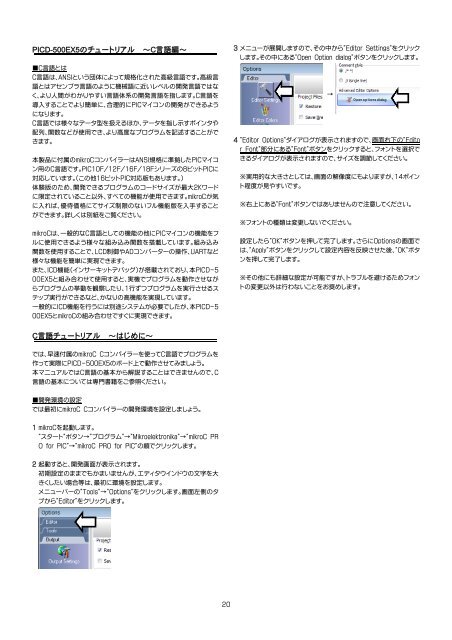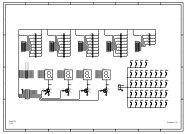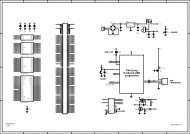PICãã¤ã³ã³éçºç¨çµ±åè©ä¾¡ãã¼ã 5th Version - ãã¤ã¯ããã¯ãã«
PICãã¤ã³ã³éçºç¨çµ±åè©ä¾¡ãã¼ã 5th Version - ãã¤ã¯ããã¯ãã«
PICãã¤ã³ã³éçºç¨çµ±åè©ä¾¡ãã¼ã 5th Version - ãã¤ã¯ããã¯ãã«
Create successful ePaper yourself
Turn your PDF publications into a flip-book with our unique Google optimized e-Paper software.
PICD-500EX5のチュートリアル ~C 言 語 編 ~<br />
■C 言 語 とは<br />
C 言 語 は、ANSIという 団 体 によって 規 格 化 された 高 級 言 語 です。 高 級 言<br />
語 とはアセンブラ 言 語 のように 機 械 語 に 近 いレベルの 開 発 言 語 ではな<br />
く、より 人 間 がわかりやすい 言 語 体 系 の 開 発 言 語 を 指 します。C 言 語 を<br />
導 入 することでより 簡 単 に、 合 理 的 にPICマイコンの 開 発 ができるよう<br />
になります。<br />
C 言 語 では 様 々なデータ 型 を 扱 えるほか、データを 指 し 示 すポインタや<br />
配 列 、 関 数 などが 使 用 でき、より 高 度 なプログラムを 記 述 することがで<br />
きます。<br />
本 製 品 に 付 属 のmikroCコンパイラーはANSI 規 格 に 準 拠 したPICマイコ<br />
ン 用 のC 言 語 です。PIC10F/12F/16F/18Fシリーズの8ビットPICに<br />
対 応 しています。(この 他 16ビットPIC 対 応 版 もあります。)<br />
体 験 版 のため、 開 発 できるプログラムのコードサイズが 最 大 2Kワード<br />
に 限 定 されていること 以 外 、すべての 機 能 が 使 用 できます。mikroCが 気<br />
に 入 れば、 優 待 価 格 にてサイズ 制 限 のないフル 機 能 版 を 入 手 すること<br />
ができます。 詳 しくは 別 紙 をご 覧 ください。<br />
mikroCは、 一 般 的 なC 言 語 としての 機 能 の 他 にPICマイコンの 機 能 をフ<br />
ルに 使 用 できるよう 様 々な 組 み 込 み 関 数 を 搭 載 しています。 組 み 込 み<br />
関 数 を 使 用 することで、LCD 制 御 やADコンバーターの 操 作 、UARTなど<br />
様 々な 機 能 を 簡 単 に 実 現 できます。<br />
また、ICD 機 能 (インサーキットデバッグ)が 搭 載 されており、 本 PICD-5<br />
00EX5と 組 み 合 わせて 使 用 すると、 実 機 でプログラムを 動 作 させなが<br />
らプログラムの 挙 動 を 観 察 したり、1 行 ずつプログラムを 実 行 させるス<br />
テップ 実 行 ができるなど、かなりの 高 機 能 を 実 現 しています。<br />
一 般 的 にICD 機 能 を 行 うには 別 途 システムが 必 要 でしたが、 本 PICD-5<br />
00EX5とmikroCの 組 み 合 わせですぐに 実 現 できます。<br />
3 メニューが 展 開 しますので、その 中 から"Editor Settings"をクリック<br />
します。その 中 にある"Open Option dialog"ボタンをクリックします。<br />
→<br />
4 "Editor Options"ダイアログが 表 示 されますので、 画 面 右 下 の"Edito<br />
r Font" 部 分 にある"Font"ボタンをクリックすると、フォントを 選 択 で<br />
きるダイアログが 表 示 されますので、サイズを 調 節 してください。<br />
※ 実 用 的 な 大 きさとしては、 画 面 の 解 像 度 にもよりますが、14ポイン<br />
ト 程 度 が 見 やすいです。<br />
※ 右 上 にある"Font"ボタンではありませんので 注 意 してください。<br />
※フォントの 種 類 は 変 更 しないでください。<br />
設 定 したら"OK"ボタンを 押 して 完 了 します。さらにOptionsの 画 面 で<br />
は、"Apply"ボタンをクリックして 設 定 内 容 を 反 映 させた 後 、"OK"ボタ<br />
ンを 押 して 完 了 します。<br />
※その 他 にも 詳 細 な 設 定 が 可 能 ですが、トラブルを 避 けるためフォン<br />
トの 変 更 以 外 は 行 わないことをお 奨 めします。<br />
C 言 語 チュートリアル<br />
~はじめに~<br />
では、 早 速 付 属 のmikroC Cコンパイラーを 使 ってC 言 語 でプログラムを<br />
作 って 実 際 にPICD-500EX5のボード 上 で 動 作 させてみましょう。<br />
本 マニュアルではC 言 語 の 基 本 から 解 説 することはできませんので、C<br />
言 語 の 基 本 については 専 門 書 籍 をご 参 照 ください。<br />
■ 開 発 環 境 の 設 定<br />
では 最 初 にmikroC Cコンパイラーの 開 発 環 境 を 設 定 しましょう。<br />
1 mikroCを 起 動 します。<br />
"スタート"ボタン→"プログラム"→"Mikroelektronika"→"mikroC PR<br />
O for PIC"→"mikroC PRO for PIC"の 順 でクリックします。<br />
2 起 動 すると、 開 発 画 面 が 表 示 されます。<br />
初 期 設 定 のままでもかまいませんが、エディタウインドウの 文 字 を 大<br />
きくしたい 場 合 等 は、 最 初 に 環 境 を 設 定 します。<br />
メニューバーの"Tools"→"Options"をクリックします。 画 面 左 側 のタ<br />
ブから"Editor"をクリックします。<br />
20